win7下安装配置tomcat,java运行环境
1.下载JDK,安装
官网下载地址:http://java.sun.com/javase/downloads/index.jspz
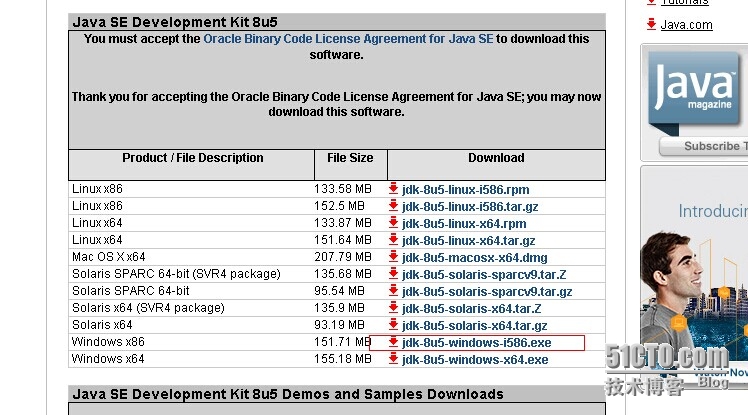 下载exe安装 .zip为源码安装
下载exe安装 .zip为源码安装
下载后,安装,选择你想把JDK安装的目录:
比如:JDK安装目录:E:\java
其他博文有说还要装JRE,其实JDK安装好了,就不需要安装JRE了,本身就有了。
2.设置JDK环境变量
右击“计算机”,点击“属性”,点击弹出界面的左部分的“高级系统设置”,选择“高级”选项卡,点击下部的“环境变量”

新建2个变量,编辑1个变量,分别填入以下信息,如图所示:

新建:
变量名:JAVA_HOME
变量值:你的JDK安装目录\jdk1.7.0
变量名:CLASSPATH
变量值:.;%JAVA_HOME%\lib;%JAVA_HOME%\lib\dt.jar;%JAVA_HOME%\lib\tools.jar;%TOMCAT_HOME%\BIN
(注意最前面有个.号)
编辑:
变量名:Path
变量值:%JAVA_HOME%\bin;%JAVA_HOME%\jre\bin;
(将此处的红色字符串粘帖到变量值的最前面)
开始运行输入CMD,在命令行里分别输入java; javac; java -version
如:显示以下信息,说明你的Java环境变量配置成功



3.下载Tomcat,官网上下载的文件都是绿色免安装的。如:apache-tomcat-7.0.26-windows-x64.zip
下载地址:http://tomcat.apache.org/download-70.cgi
下载后解压缩:E:\apache-tomcat-7.0.26,随你喜欢解压哪里。
4.设置Tomcat环境变量
新建:
变量名:TOMCAT_HOME
变量值:你的TOMCAT所在目录
如:E:\apache-tomcat-7.0.26
现在环境基本都搭建好了,可以试一试了。
启动tomcat,运行tomcat目录/bin/startup, (点击startup,好像一闪而过,或弹出个命令行窗口,不是很爽,文章后面会提到怎么处理)
然后在浏览器中,输入http://localhost:8080
如果页面显示如图,恭喜你环境搭建成功了!

我们有看到tomcat目录/bin文件夹里有个tomcat7w.exe,顾名思义就是tomcat以window方式显示控制台。第1次点击打开它时候,可能会提示:tomcat指定的服务未安装,此时我们可以这样解决它。
打开命令行提示符窗口=> 进入Tomcat安装目录==> 进入bin目录下==> 输入:service.bat install 即可,如图操作,tomcat目录按自己机子上的来哦

这样就可以让tomcat以window方式显示控制台。点击tomcat7w.exe,会显示如图:

点击start启动tomcat服务,如果startup type选择AUTOMATIC,就是随开机启动啦,这样就不需要每次都手动开启啦。
5:常用的tomcat配置设置小技巧
一、端口8080改为80,从而http://localhost:8080/web项目 可以直接写为:http://localhos/web项目
tomcat目录/bin/文件夹下:编辑server.xml文档,
将:<Connector port="8080" protocol="HTTP/1.1" connectionTimeout="20000" redirectPort="8443" />
改为:<Connector port="80" protocol="HTTP/1.1" connectionTimeout="20000" redirectPort="8443" />
二、配置WEB项目的虚拟目录
配置之前,web项目文件夹里必须新建个文件夹:WEB-INF,此文件夹里必须有个web.xml的文件。这些都可以直接在tomcat/webapps/ROOT/里复制过来,放到自己的WEB项目中即可。
如果不配置,则需将web项目的文件夹放在tomcat/webapps/下,访问路径为:http://localhost:8080/web项目文件夹名称
如果WEB项目放在其他盘符,则在tomcat目录/conf/文件夹下:编辑server.xml文档,
在文档的末尾处,添加:<Context path="/nala" docBase="e:\www\nala"></Context>,如图所示
其中,path为访问标识,docBase为实际项目的所在目录,这样指定后,重启tomcat,访问:http://localhost:8080/nala,也就成功了。

本文转自 佛哒 51CTO博客,原文链接:http://blog.51cto.com/fodaa/1414656,如需转载请自行联系原作者
win7下安装配置tomcat,java运行环境相关推荐
- win7下安装配置Tomcat 7.0
1 Java环境搭建 这里需要安装JDK及其环境变量的配置.具体过程可以参考我之前写的Java开发环境搭建 一文,此处不再赘述. 2 Tomcat 7.0安装及配置 2.1 Tomcat 7.0下载及 ...
- php7.0安装windows_Windows 7 下如何配置PHP网站运行环境
Win7之家( www.win7china.com):Windows 7 下如何配置PHP网站运行环境 本文出处不详,有知者请通过文章下方的评论告知Win7之家,软媒会立即修改出处.本文适合PHP网站 ...
- Centos7虚拟机下安装配置Tomcat
Centos7虚拟机下安装配置Tomcat 以下所有操作都是CentOS7的root身份.已经安装配置了Java环境.配置了nat虚拟网络.并且虚拟机已经连接互联网 打开终端.如果命令结尾是 # 则表 ...
- w8系统搭建php网站,360W8系统下如何配置PHP网站运行环境
为例,跟大家带来具体的设置步骤,供大家学习参考使用! 1.大家可以现在百度软件中心下载我们需要的软件到电脑,然后解压到自己电脑,提醒大家将文件解压到电脑的磁盘根目录.还要说一句,目前小编介绍的方法适用 ...
- PHP环境搭建:Windows 7下安装配置PHP+Apache+Mysql环境教程(转)
转至:http://www.leapsoul.cn/?p=695 这两天刚装好Windows 7,碰巧前段时间有朋友问我Windows下如何安装搭建PHP环境,所以打算勤劳下,手动一步步搭建PHP环境 ...
- PHP环境搭建:Windows 7下安装配置PHP+Apache+Mysql环境教程
来源:http://www.leapsoul.cn/?p=695 这两天刚装好Windows 7,碰巧前段时间有朋友问我Windows下如何安装搭建PHP环境,所以打算勤劳下,手动一步步搭建PHP环境 ...
- Linux 下安装配置C/C++开发环境 Code::Blocks
Linux 下安装配置C开发环境Code::Blocks 一.提前的话 要说C语言和Linux的关系大家应该都不会陌生,Linux系统内核就是用C语言开发的,所以所有的Linux系统下面 都会有C的编 ...
- win7下安装配置opengrok
目录 0.声明 1. 安装软件 & 设置环境变量 1.1.JDK 1.2.tomcat 1.3.opengrok 1.4.ctags 2.配置opengrok 3.配置tomcat 4.开始使 ...
- Win7下安装配置gVim
本文根据vim官网的<Simple Steps to Help You Install gVim on Windows 7>[1]一文整理而成. 1. 下载gVim 在http://www ...
最新文章
- 对于广泛依赖外部资源的应用程序,请考虑在多处理器计算机上启用网络园艺
- unix oracle控制台,Linux平台下启动oracle11gEM控制台
- Java 计算学生的考试成绩
- 有没有插件_这 10 款插件让你的 GitHub 更好用、更有趣
- devexpress PivotGrid Grand Total
- python安装教程(Windows最新)
- SpringBoot给属性赋值的几种方式以及JSR303校验
- 萌新的Python练习菜鸟100例(十五)利用条件运算符的嵌套来完成此题:学习成绩=90分的同学用A表示,60-89分之间的用B表示,60分以下的用C表示。
- Performance --- 前端性能监控
- 九大背包问题专题--背包问题求具体方案数
- obs之libfaac编码
- 构建samba文件共享服务器
- 厉害了,Apache架构师们遵循的 30 条设计原则
- 点云配准icp算法推导
- 开发者都能读懂的云原生指南 —— 新程序员003
- 学术应用使用node-http-proxy集成谷歌学术
- 简单的java爬虫程序
- 二分查找板子(check()函数)
- 桌面图标点不开服务器运行失败,桌面图标打不开的解决技巧
- 关卡一: jQuery编程
